使用VMware 16 安装中标麒麟 7 --九五小庞
1、下载中标麒麟7
百度网盘:
百度网盘 请输入提取码
百度网盘为您提供文件的网络备份、同步和分享服务。空间大、速度快、安全稳固,支持教育网加速,支持手机端。注册使用百度网盘即可享受免费存储空间
https://pan.baidu.com/s/1LlmRzKHTF-NRMkIgnySOkg
提取码:277k
2、虚拟机配置
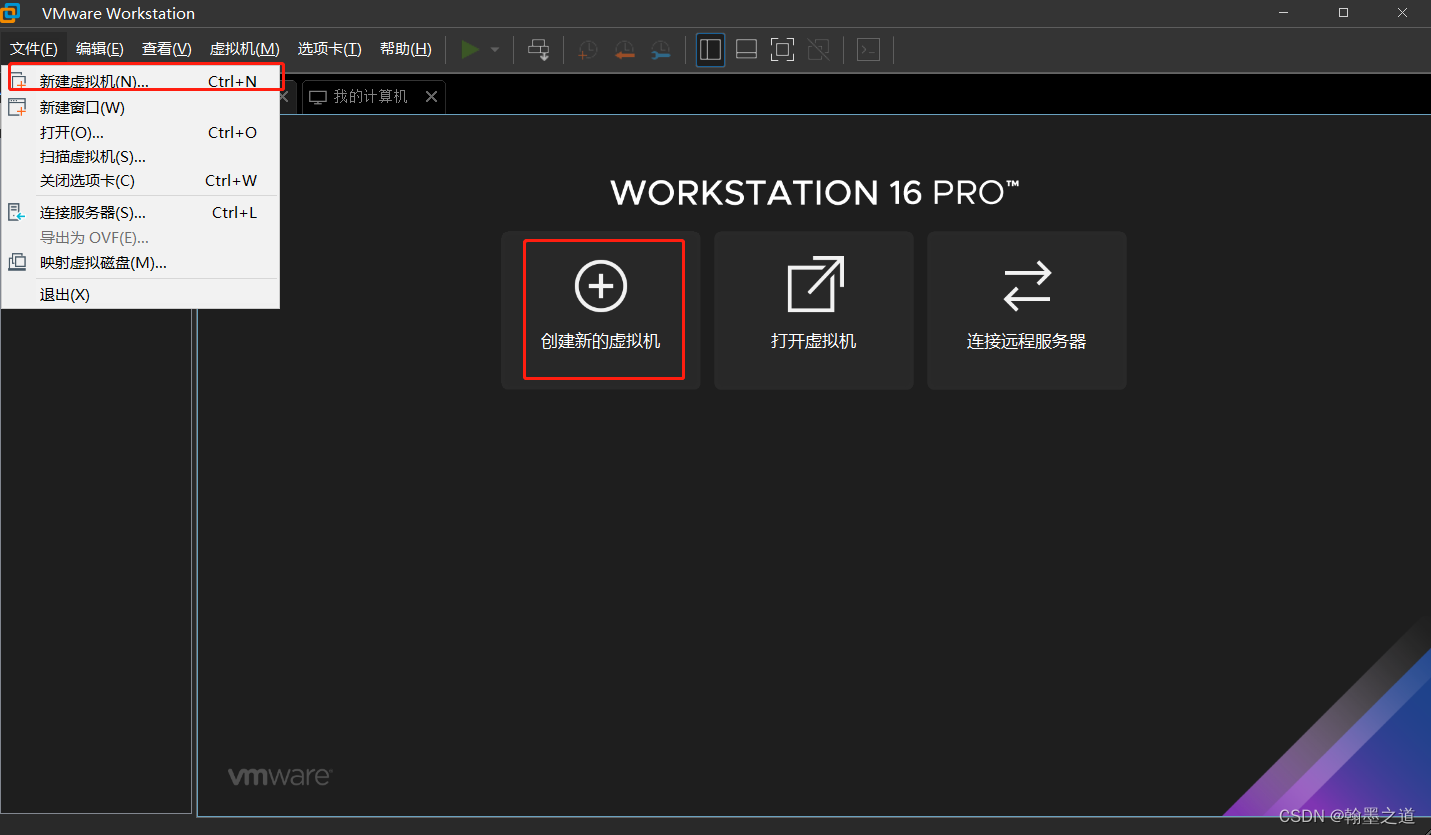
选择自定义(高级):
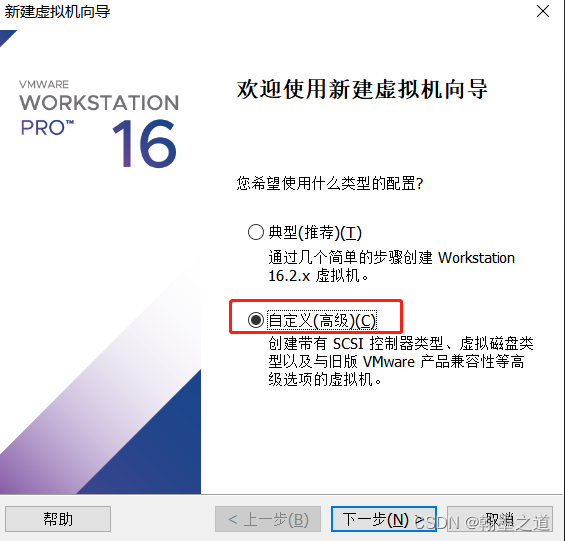
选择光盘镜像文件:
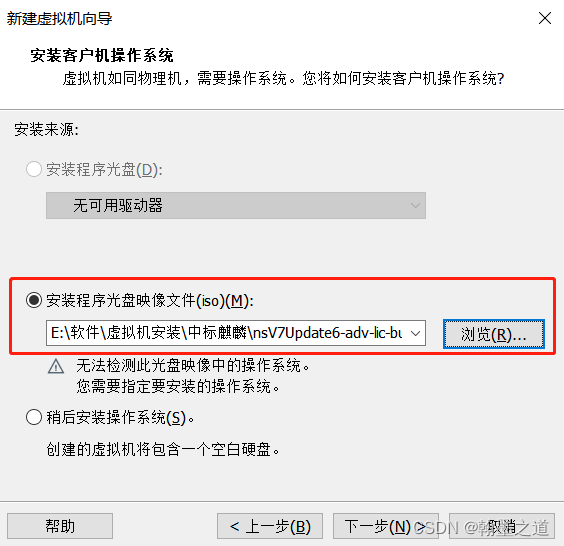
操作系统选择Linux,版本选择CentOS 7 64位(中标麒麟NeoKylin7几乎是改版的CentOS)

命名虚拟机名称,以及存放的位置:
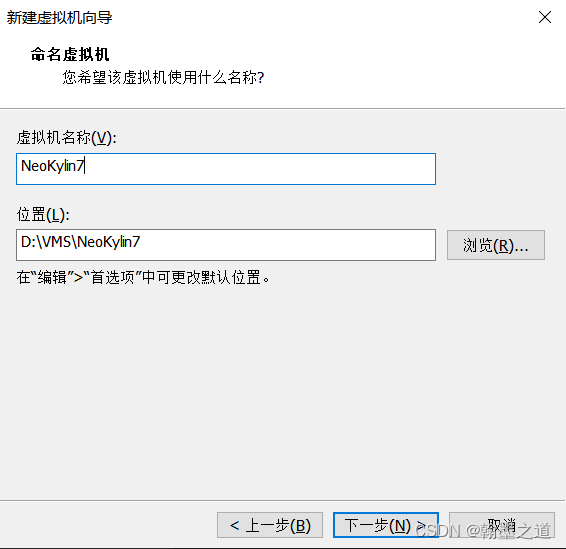
设置处理器数量:

设置内存大小:
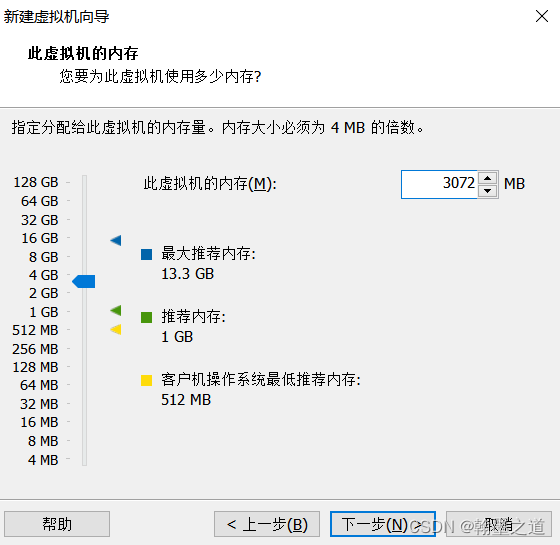
设置磁盘大小:
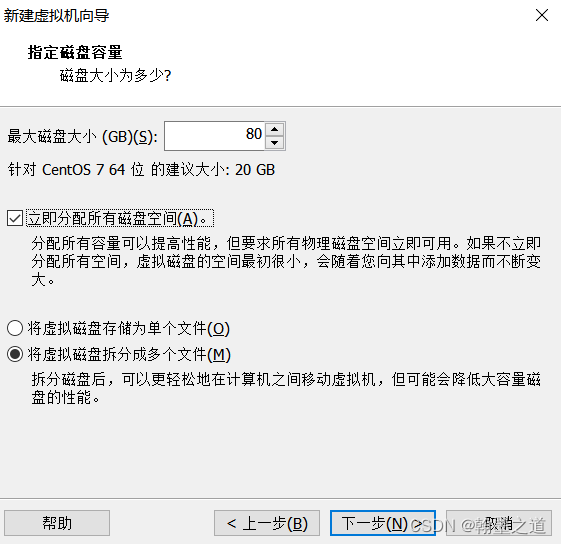
设置完成后,指定保存的名称:

3、NeoKylin7安装
开启虚拟机:

选择第一行,点击回车,开始安装:

选择“中文”,“简体中文”,点击继续:
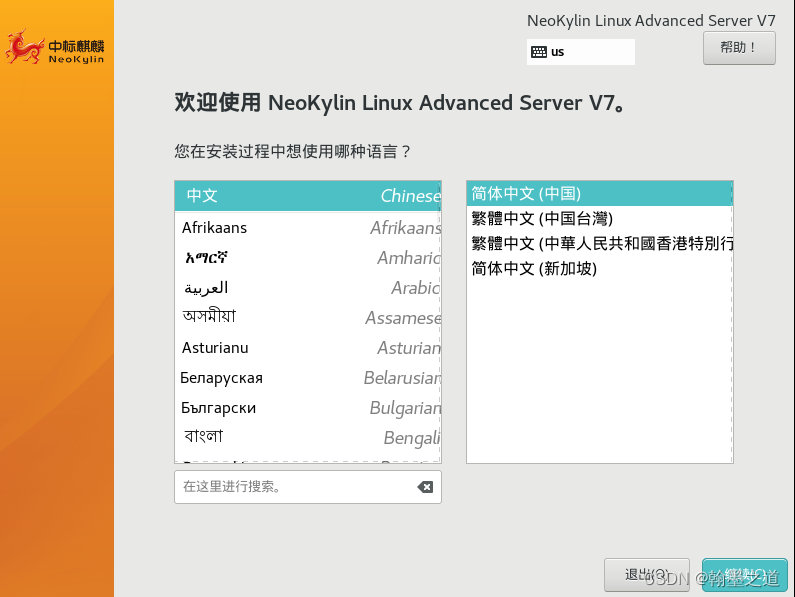
在下面界面中,设置相关选项
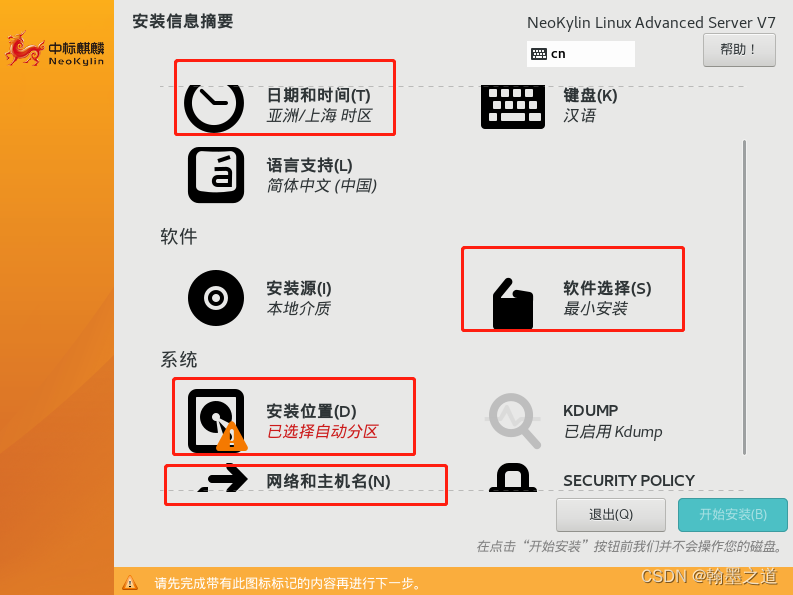
设置时间:

最小安装:(右侧选择需要安装的附件项)
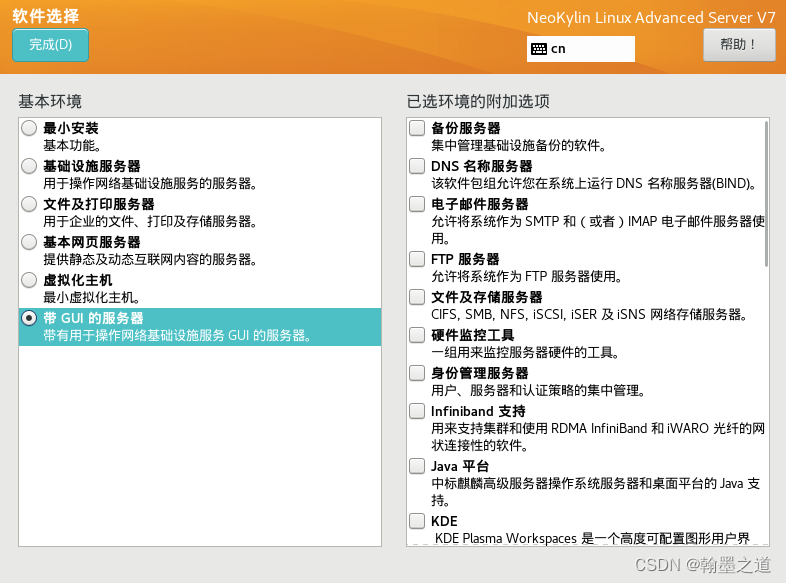
点击“安装位置”,如果对系统没有特殊要求的话,可以选择“自动配置分区”;如果需要某个分区特别大或者特别小,就需要选择“我要配置分区”。点击完成来退出或者是继续配置分区:
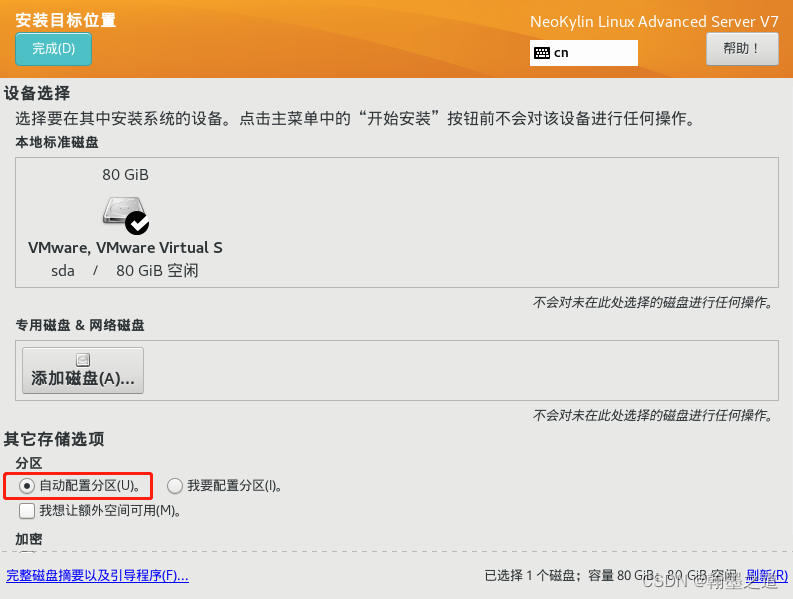
点击“网络和主机名”,打开以太网,设置主机名,如果想设置静态IP,可以进入配置——IPv4设置——改自动(DHCP)为手动——添加。点击完成:
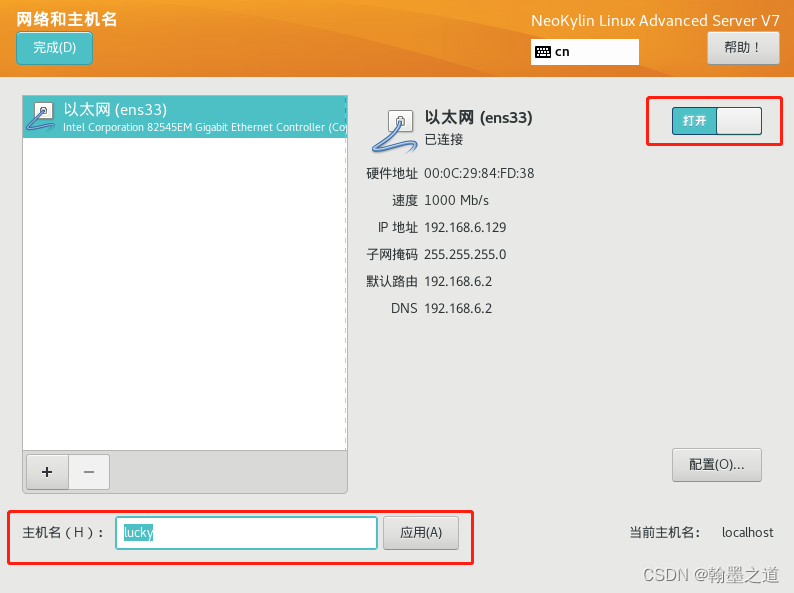
设置root密码:
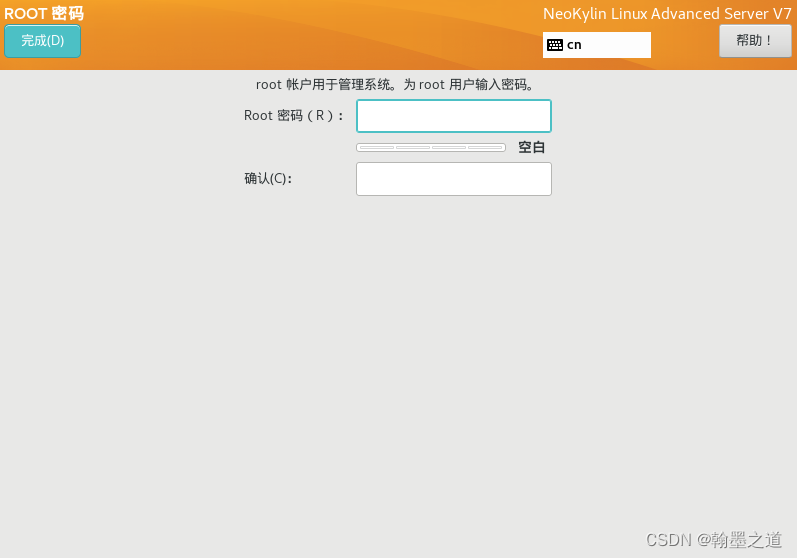
开始正式安装:

重新启动:

进入系统:
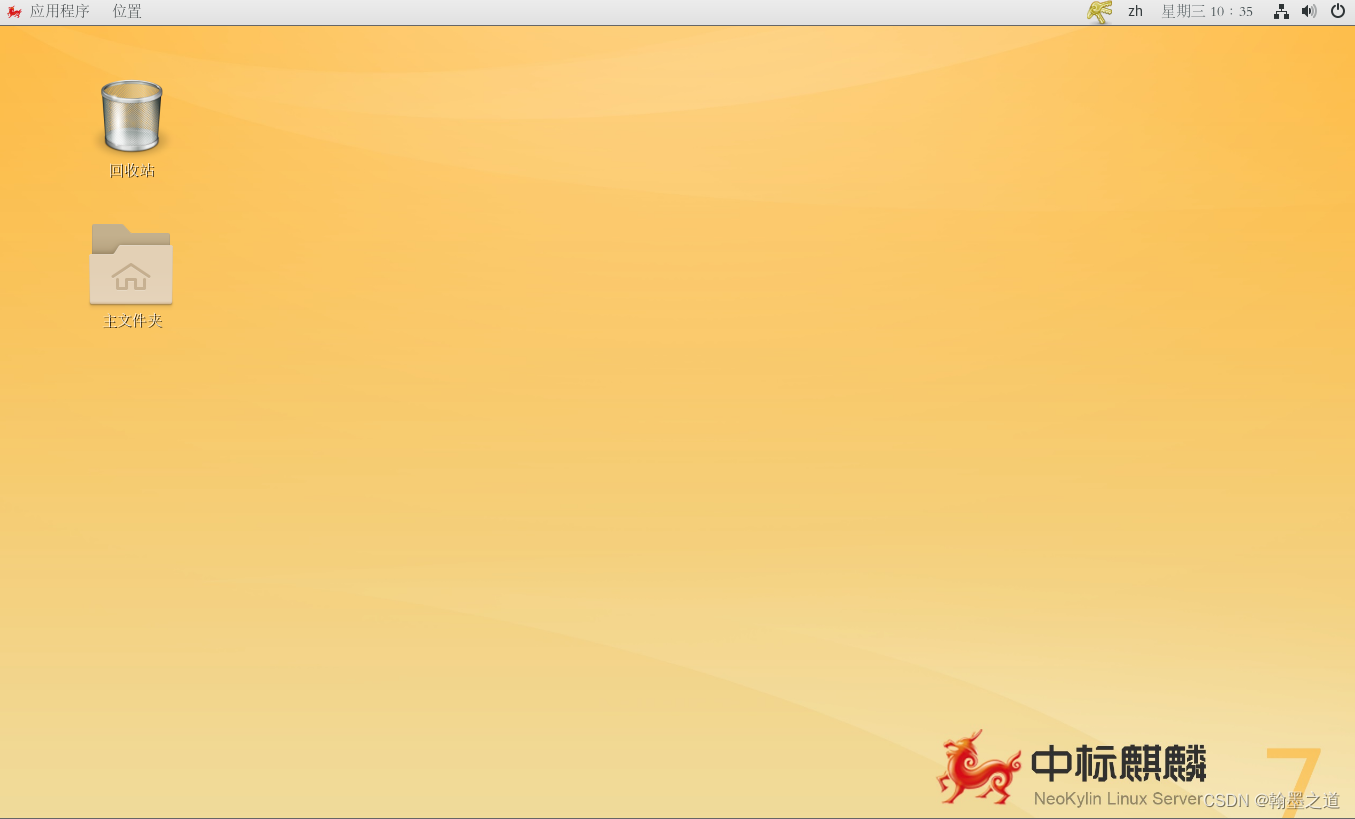
————————————————
版权声明:本文为CSDN博主「翰墨之道」的原创文章,遵循CC 4.0 BY-SA版权协议,转载请附上原文出处链接及本声明。
原文链接:https://blog.csdn.net/LuckyHanMo/article/details/128214666




【推荐】国内首个AI IDE,深度理解中文开发场景,立即下载体验Trae
【推荐】编程新体验,更懂你的AI,立即体验豆包MarsCode编程助手
【推荐】抖音旗下AI助手豆包,你的智能百科全书,全免费不限次数
【推荐】轻量又高性能的 SSH 工具 IShell:AI 加持,快人一步
· TypeScript + Deepseek 打造卜卦网站:技术与玄学的结合
· 阿里巴巴 QwQ-32B真的超越了 DeepSeek R-1吗?
· 【译】Visual Studio 中新的强大生产力特性
· 【设计模式】告别冗长if-else语句:使用策略模式优化代码结构
· 10年+ .NET Coder 心语 ── 封装的思维:从隐藏、稳定开始理解其本质意义